Win10系统是一款经典、优秀的电脑操作系统。与其他版本的操作系统相比,该系统在性能方面更加完善,让用户享受到更好的电脑体验。当我们使用这个操作系统时,有时会在开始菜单中弹出一个建议窗口。这些建议对我们来说没有多大用处,所以很多朋友都想禁止在开始菜单中显示建议。由于有些朋友刚开始在电脑上安装这个操作系统,还不太熟悉它的操作方法。那么小编就给大家详细介绍一下win10系统开始菜单中禁止显示建议的具体操作方法。有需要的朋友可以看看。

方法步骤1、首先打开电脑,找到电脑桌面左下角的开始图标按钮,用鼠标右键单击该按钮。
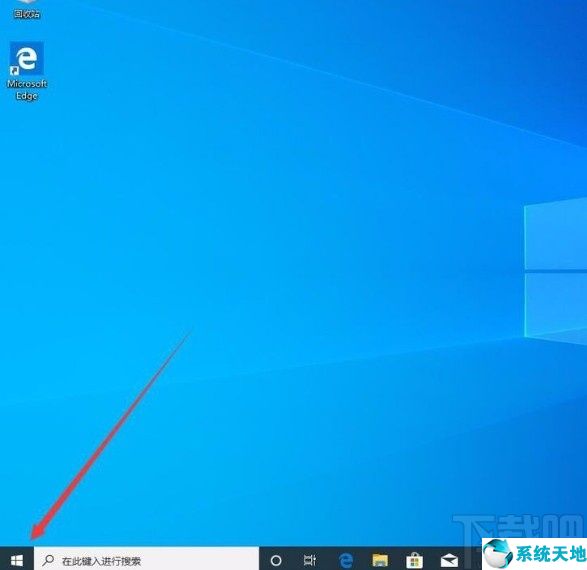
2. 然后,开始菜单按钮旁边会出现一个下拉列表。我们选择下拉列表中的“设置”选项,进入设置页面。
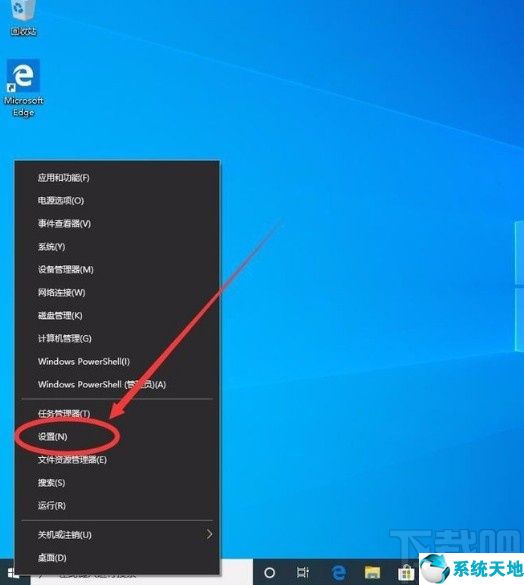
3.然后在设置页面中,我们在页面上找到“个性化”选项。单击此选项可跳转至个性化页面。
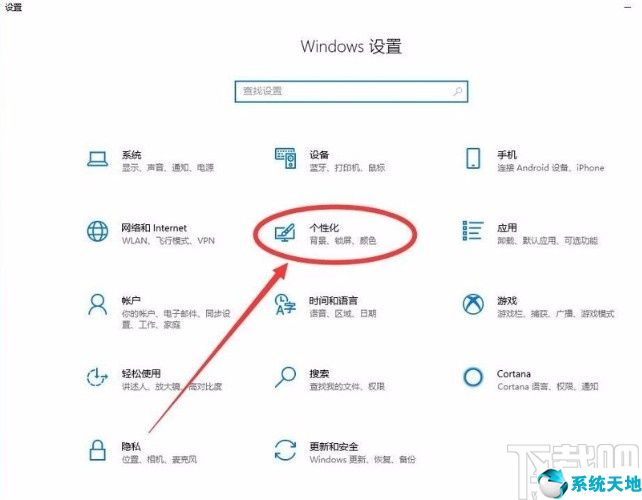
4.接下来在个性化页面中,我们在页面左侧找到“开始”选项。单击此选项继续下一步。
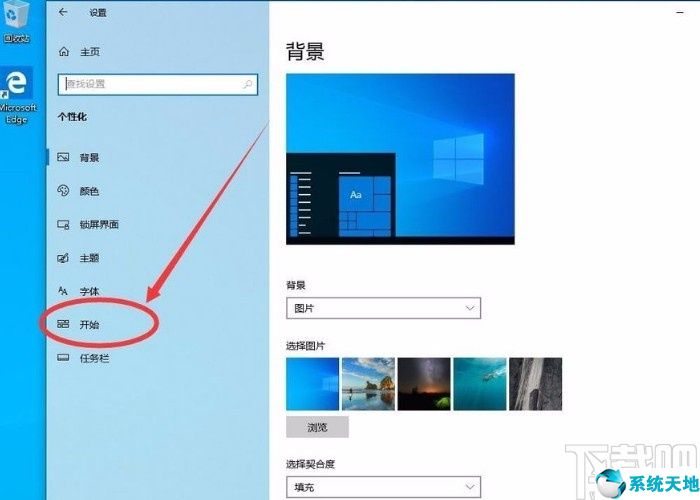
5.最后,我们在界面上找到“偶尔在开始菜单中显示建议”选项。该选项下方有一个切换按钮。单击按钮将其关闭,如下图所示,这样建议就不会显示在开始菜单中。
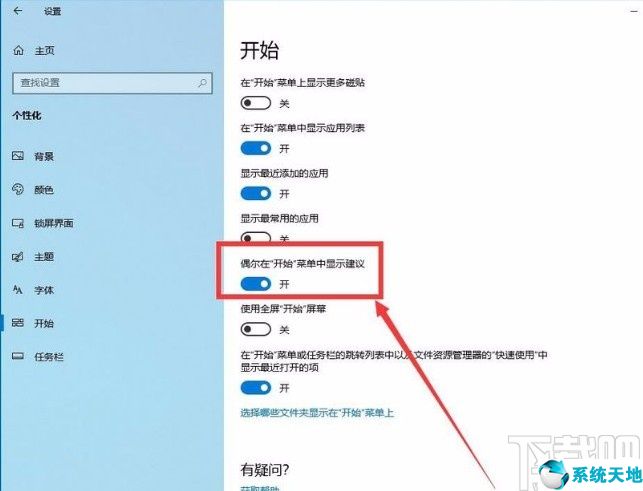
以上就是小编整理的win10系统开始菜单禁止显示建议的具体操作方法。该方法简单易懂。有需要的朋友可以看看。我希望这个教程对大家有所帮助。






